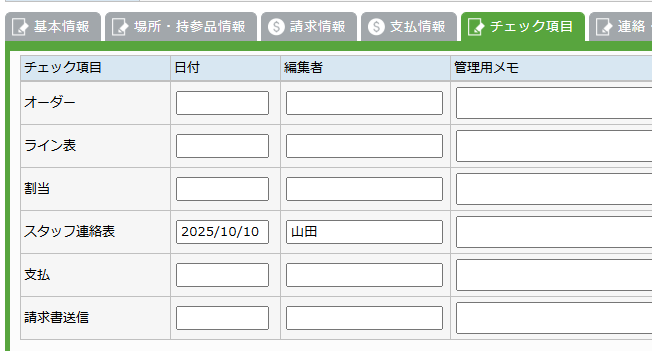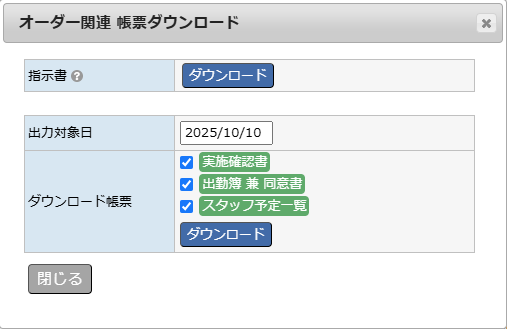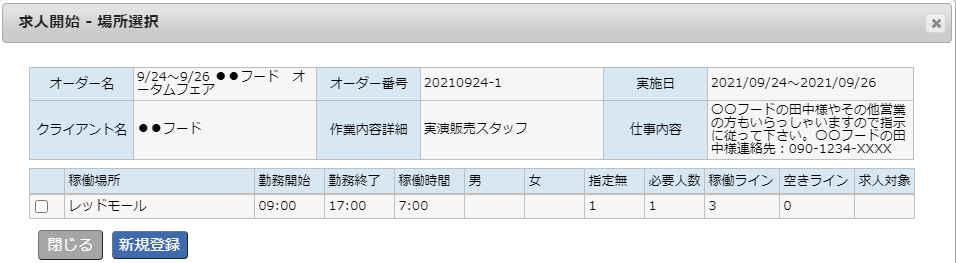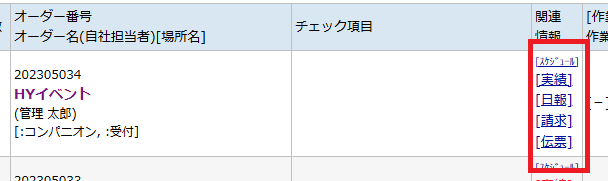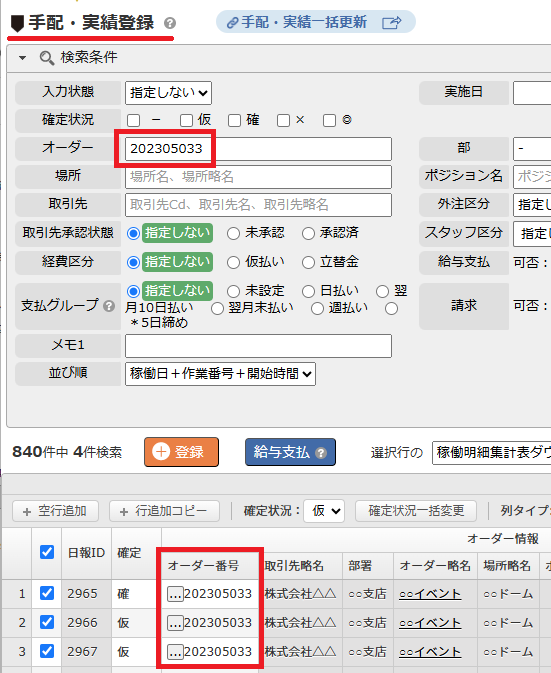オーダー一覧
※オーダー = ”案件” や ”お仕事” を意味します。
一覧の「関連情報」列の[実績]や[請求]のリンクから、該当するオーダーが検索条件に入力された状態の手配実績画面や請求明細画面へ移動できます。
「この案件の実績は?」「この案件の請求明細は?」という条件で稼働内容や請求明細を見たい場合に便利です。
1.オーダー新規登録
| オーダー新規登録ボタン | オーダーを新規登録したい場合にクリックします。
過去に類似したオーダーがある場合は、登録済みのオーダーをコピーして新規登録ができます。
よくあるオーダーは雛形を登録しておき、コピーしてオーダーを追加していく、という使い方も可能です。 オーダーコピーの操作: |
|---|
2.検索条件
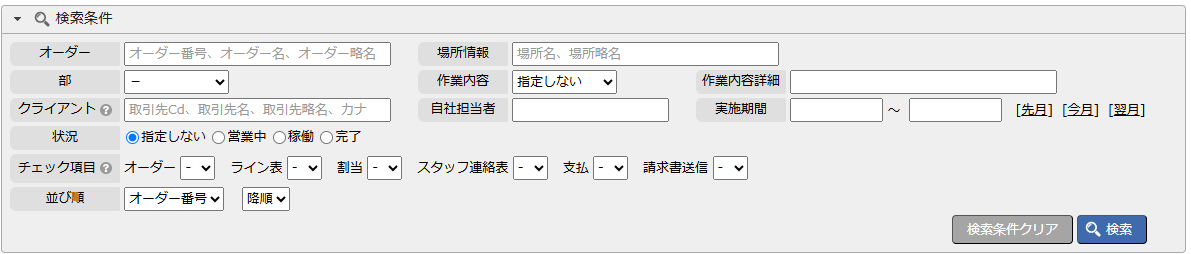
| オーダー | オーダーに登録されているオーダー番号、オーダー名、オーダー略名を部分一致で検索します。 |
|---|---|
| 場所情報 | オーダーに登録されている場所名、場所略名を部分一致で検索します。 |
| 部 | オーダーに登録されている部を指定して検索します。 |
| 作業内容 | オーダーに登録されている作業内容を指定して検索します。 |
| 作業内容詳細 | オーダーに登録されている作業内容の詳細を部分一致で検索します。 |
| クライアント | オーダーに登録されている取引先の取引先Cd、取引先名、取引先略名、カナを部分一致で検索します。 ※取引先CDは「-」を含めなくても、検索することができます。 |
| 自社担当者 | オーダーに登録されている自社の担当者名を部分一致で検索します。 ※基本情報画面の[自社担当者]の自由入力欄に入力された文字を検索します。 |
| 実施期間 | オーダーに登録されている実施日(稼働がある日付)を期間指定で検索します。 例)[2024/05/01]~[ ] の場合:「2024/05/01」以降に実施日が1日でもあるオーダー [ ]~[2024/05/01] の場合:「2024/05/01」以前に実施日が1日でもあるオーダー |
| 状況 | オーダーに登録されている状況を指定して検索します。 ※オーダー状況の選択肢は「コード名称マスタ:オーダー状態」で編集できます。 |
| チェック項目 | オーダー登録画面の「チェック項目」タブで、日付が登録されているオーダーを検索できます。 ※「-」を選択している場合は、検索条件に含まれません。 オーダー登録画面:チェック項目タブ |
| 並び順 | オーダー一覧の並び順を指定できます。 |
- 検索条件を何も指定せずに、「検索」ボタンをクリックすると全オーダーの一覧が表示されます。
- 「登録したはずのオーダーが検索されない」という場合は、意図しない検索条件の指定が残っている場合がありますので、
「検索条件クリア」ボタンで検索条件をクリアした後に、改めて条件を指定して検索を実行してください。
3.オーダー一覧 - 検索結果

| 帳票一括ダウンロード | 帳票一括ダウンロードのダイアログから、一覧で選択中(「選択」列がチェックOn)のオーダーの帳票をダウンロードできます。
|
||||||||||||||||||||||||||||||||||||
|---|---|---|---|---|---|---|---|---|---|---|---|---|---|---|---|---|---|---|---|---|---|---|---|---|---|---|---|---|---|---|---|---|---|---|---|---|---|
| 選択 □ | チェックをつけて、該当行のオーダーを選択後、帳票一括ダウンロードクリックすると帳票ダウンロードのダイアログが表示されます。 また、タイトル行のチェックボックスをクリックすることで表示している行全てを一括選択できます。 ※ページ移動をすると選択がクリアされますので、ご注意ください。 |
||||||||||||||||||||||||||||||||||||
| 修正 | をクリックすると、該当のオーダーの修正登録画面を表示します。 | ||||||||||||||||||||||||||||||||||||
| 状況 | オーダーに登録されている「オーダー状態」の内容が表示されます。 例)稼働中のオーダーは「稼働」、完了しているオーダーは「完了」と表示します。 |
||||||||||||||||||||||||||||||||||||
| 受注日 | オーダーに登録されているオーダーの受注日を表示します。 | ||||||||||||||||||||||||||||||||||||
| 稼働日 | オーダーに登録されているオーダーの実施日(稼働がある日付)を表示します。 オーダー修正登録画面の「指示書:作業日書式」で登録されている表示形式(期間・1日単位)で表示されます。 |
||||||||||||||||||||||||||||||||||||
| 求人 |
該当オーダーの求人情報を作成したい場合にクリックします。 追加ボタンをクリックすると、求人情報を作成する為の「求人開始ダイアログ」が表示されます。
※求人登録の詳細については、「求人の新規登録」を参照してください。
|
||||||||||||||||||||||||||||||||||||
| 空き/稼働数 | 登録されているオーダーに、スタッフが割り当てられていない稼働数(空き)と全稼働数が表示されます。 ※空きが「0」になっている場合は、全ての稼働にスタッフが割り当てられている状態です。 |
||||||||||||||||||||||||||||||||||||
| オーダー番号 オーダー名(自社担当者)[場所名] |
オーダーに登録されているオーダー番号、オーダー名、自社担当者、場所名を表示します。 ※場所名:複数場所が登録されている場合、カンマ区切りで表示されます。 |
||||||||||||||||||||||||||||||||||||
| チェック項目 | オーダーに登録されているチェック項目で、日付が入力されているチェック項目と登録日を表示します。 | ||||||||||||||||||||||||||||||||||||
| 関連情報 |
該当のオーダーの各情報を確認できます。 (各画面で、検索条件に「オーダー番号」が指定されている状態で表示されます。) 「このオーダーの実績一覧を見たい」、「このオーダーの請求明細を見たい」という場合に便利です。
各リンクで表示される画面 ※ログインしているオペレータが利用できる権限がある場合に、各画面へのリンクが表示されます。 例)オーダー番号「202305033」の[実績]のリンクをクリックすると、「オーダー:202305033」の「手配・実績」の画面が表示されます。
|
||||||||||||||||||||||||||||||||||||
| [作業内容]/[部] 作業内容詳細 |
オーダーに登録されている「作業内容」と「部」と「作業内容詳細」を表示します。 | ||||||||||||||||||||||||||||||||||||
| クライアント名 (担当者名) |
オーダーに登録されている「取引先」と「取引先 担当者名」を表示します。 | ||||||||||||||||||||||||||||||||||||
| 新規作成 | オーダーを新規登録した日時・オペレータ名を表示します。 | ||||||||||||||||||||||||||||||||||||
| 最終更新 | オーダーを修正登録した最終日時・オペレータ名を表示します。 | ||||||||||||||||||||||||||||||||||||
| 削除 | をクリックすると、該当のオーダーを削除します。 ※削除したオーダーは元に戻せませんのでご注意ください。 ※手配実績や求人など、他の情報が既に登録されているオーダーは削除できません。 |
||||||||||||||||||||||||||||||||||||
| 強制削除 | をクリックすると、オーダー及び関連する手配実績登録や求人の情報も含めて削除します。 ※既にスタッフが割り当てられていても削除します。 ※削除したオーダーは元に戻せませんのでご注意ください。 ・手配実績登録画面にて、支払可・請求可のチェックがONになっている稼働がある場合は、削除できません。
・請求明細登録にて手動で行追加したものは、削除されますのでご注意ください。 下記の手順で、各情報を作成済のオーダーでも削除できます。 ※通常、データ作成していく時には、 |